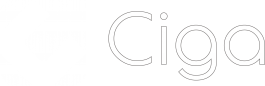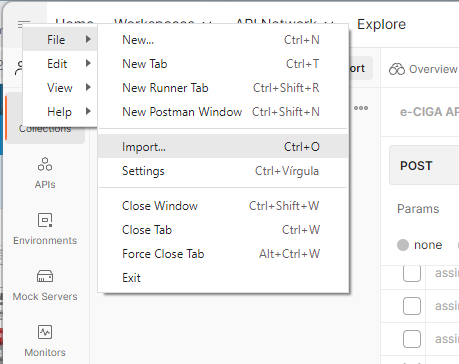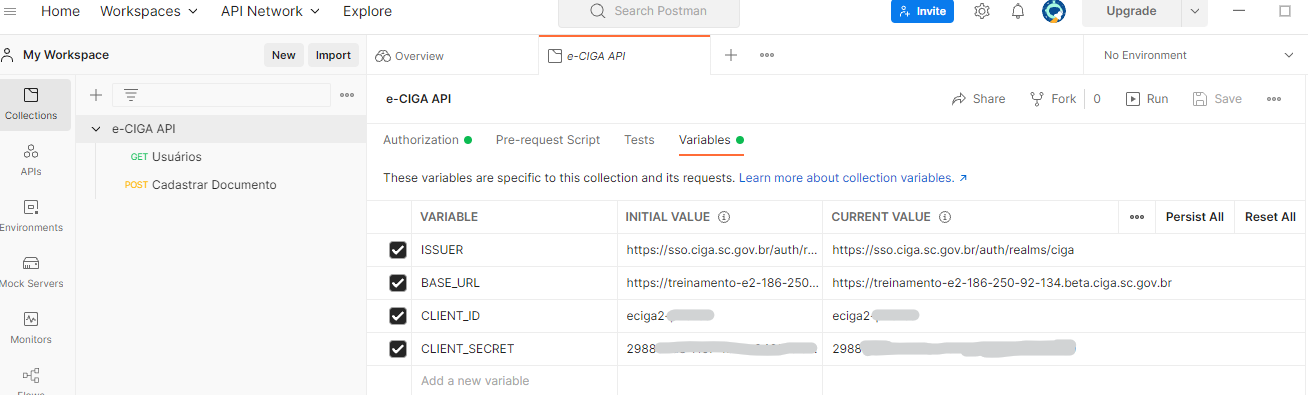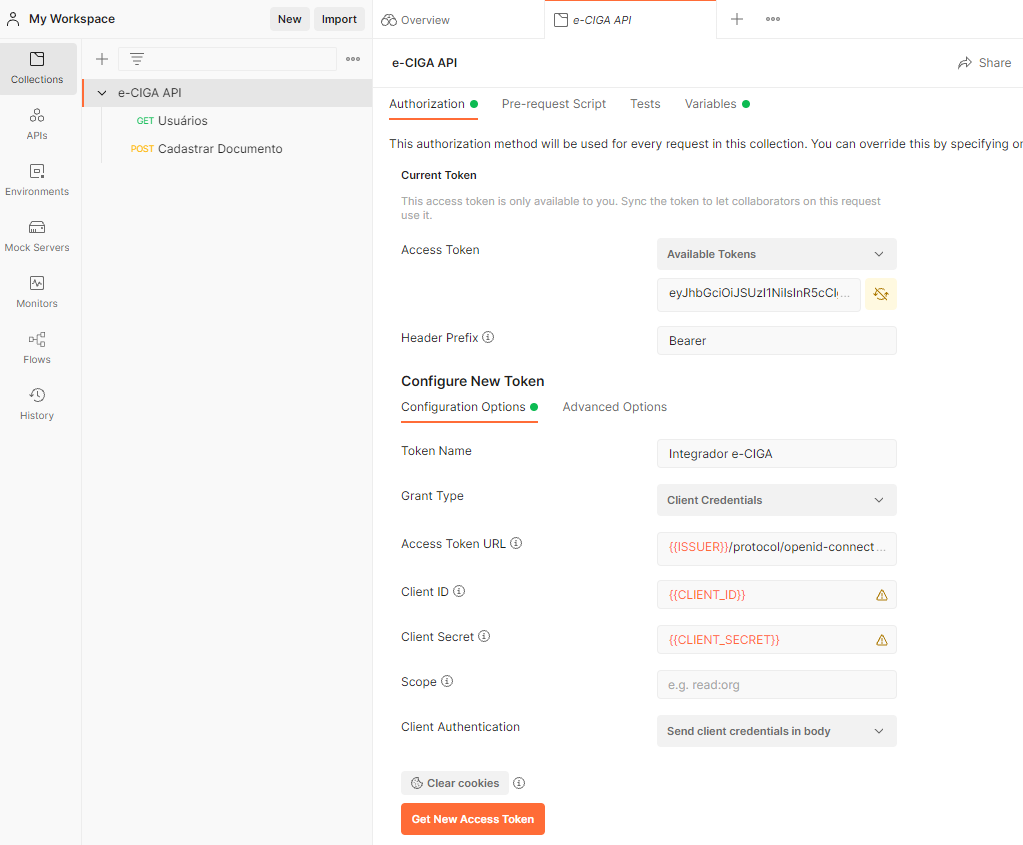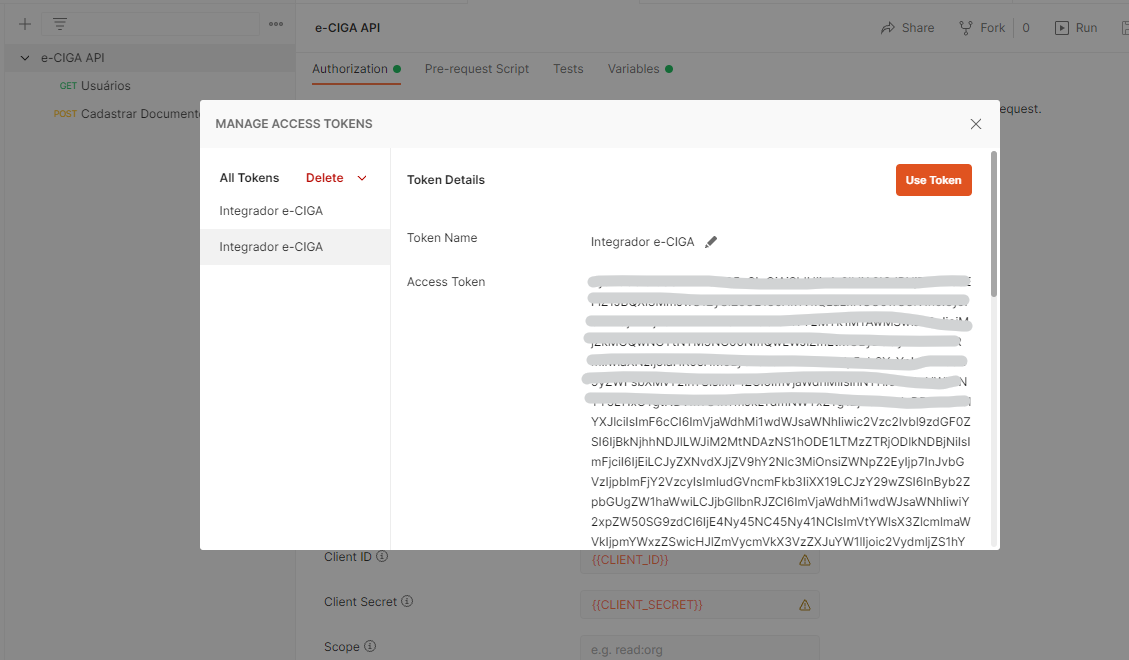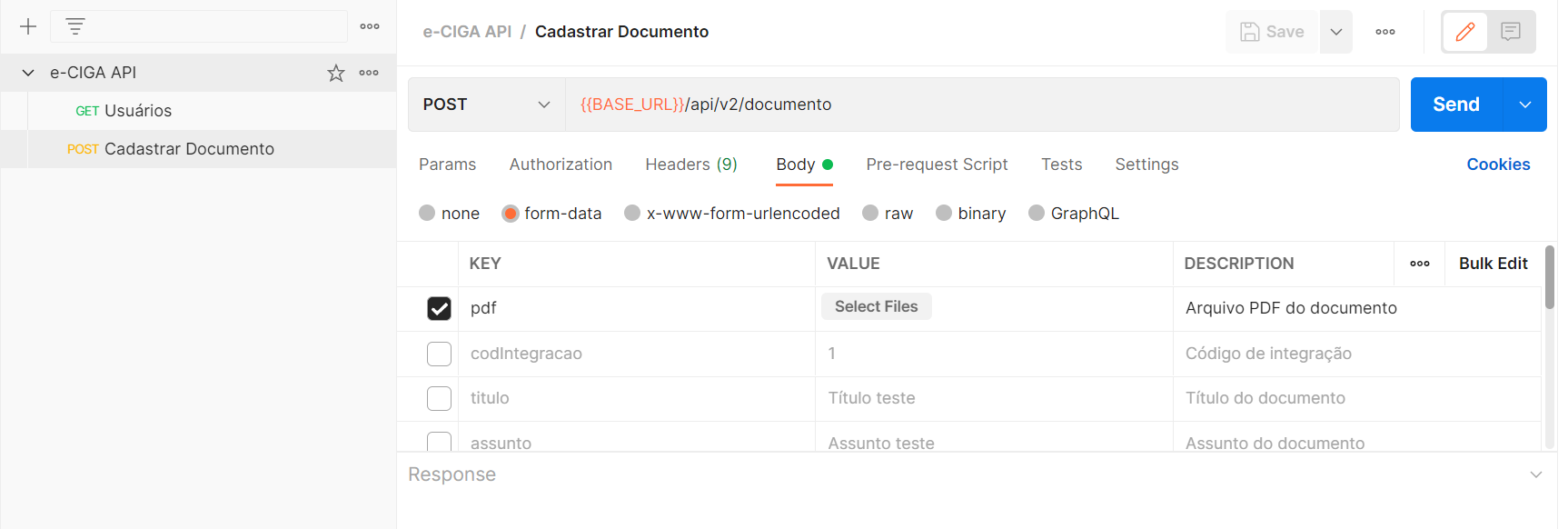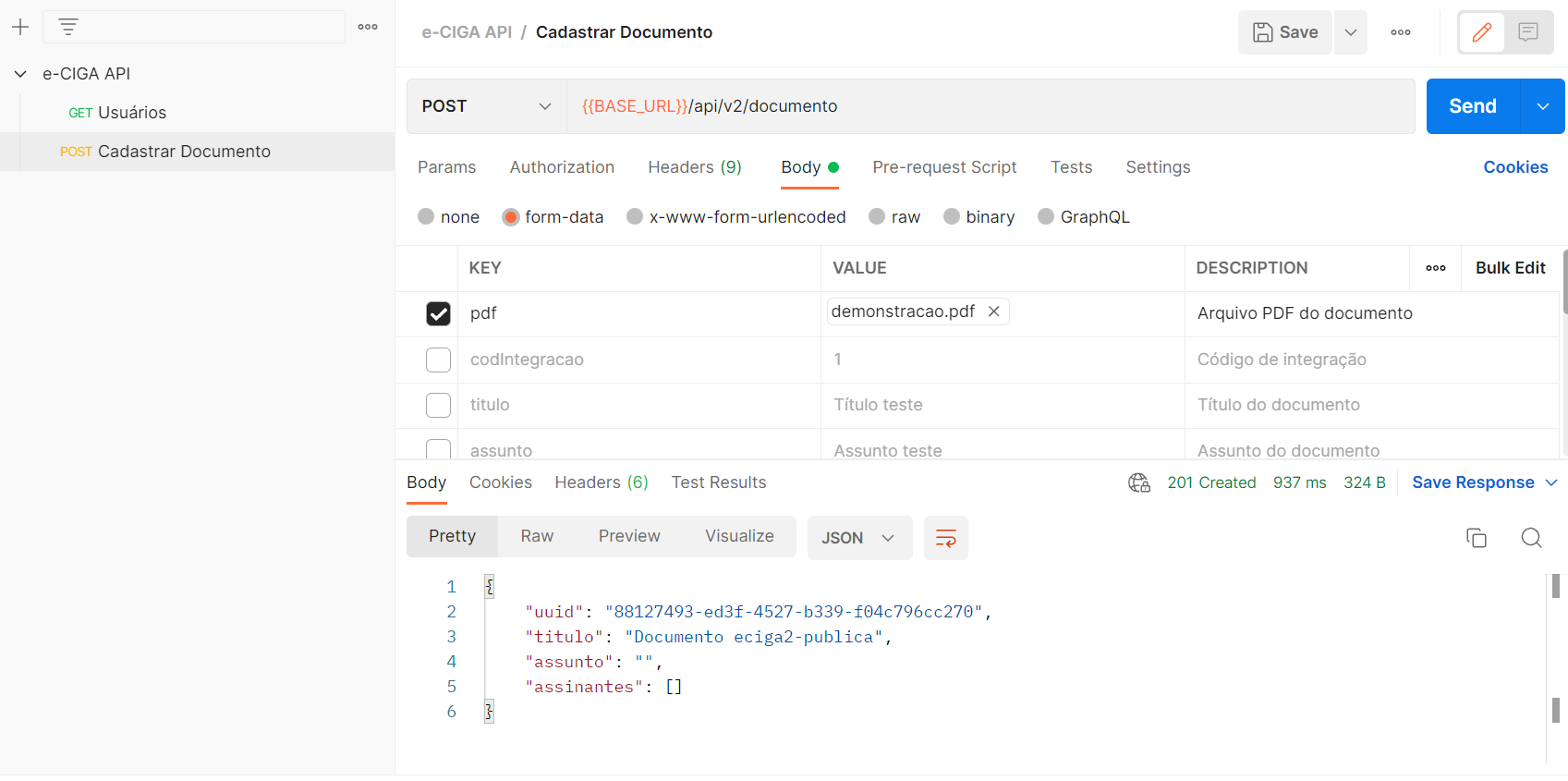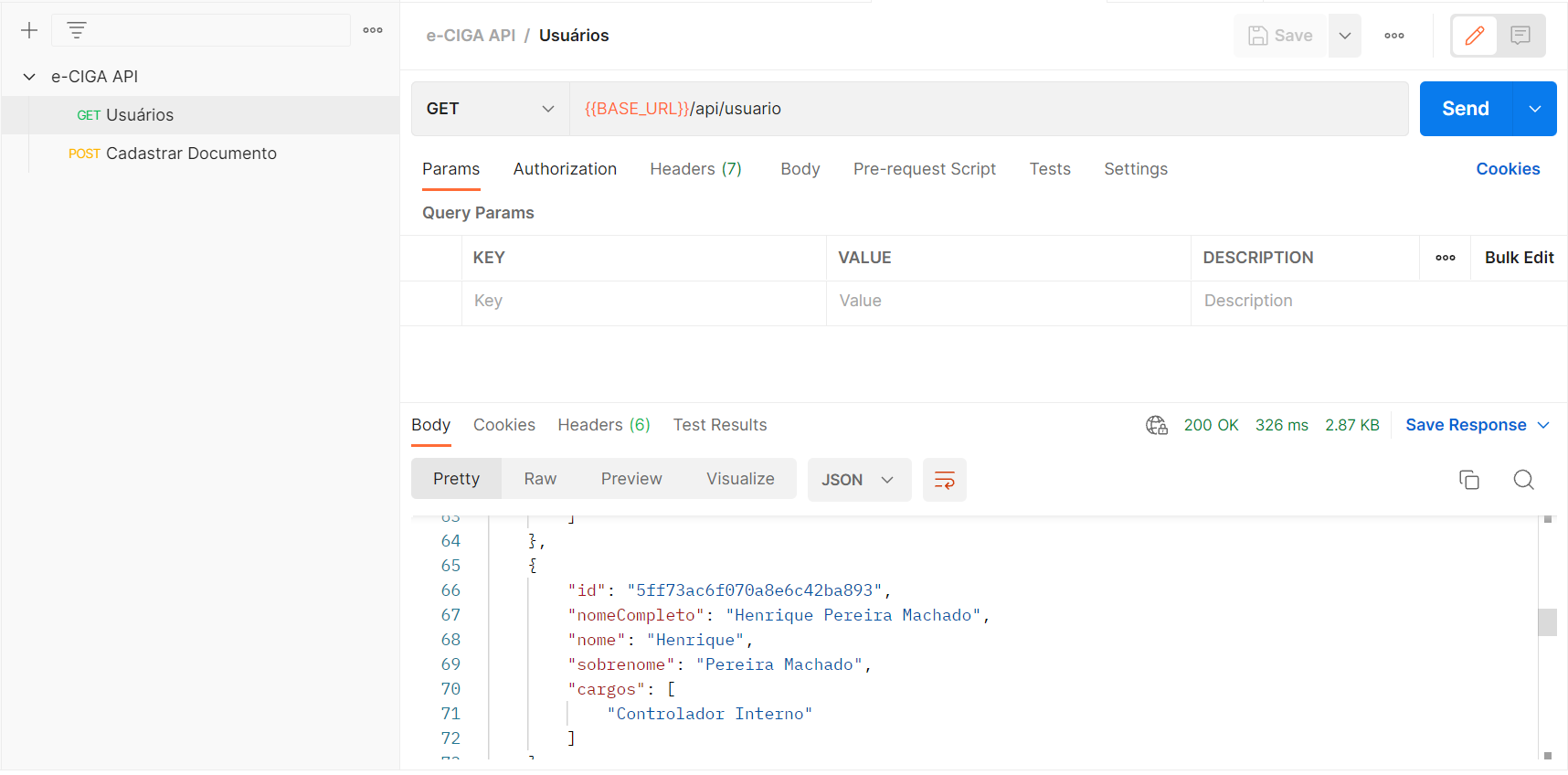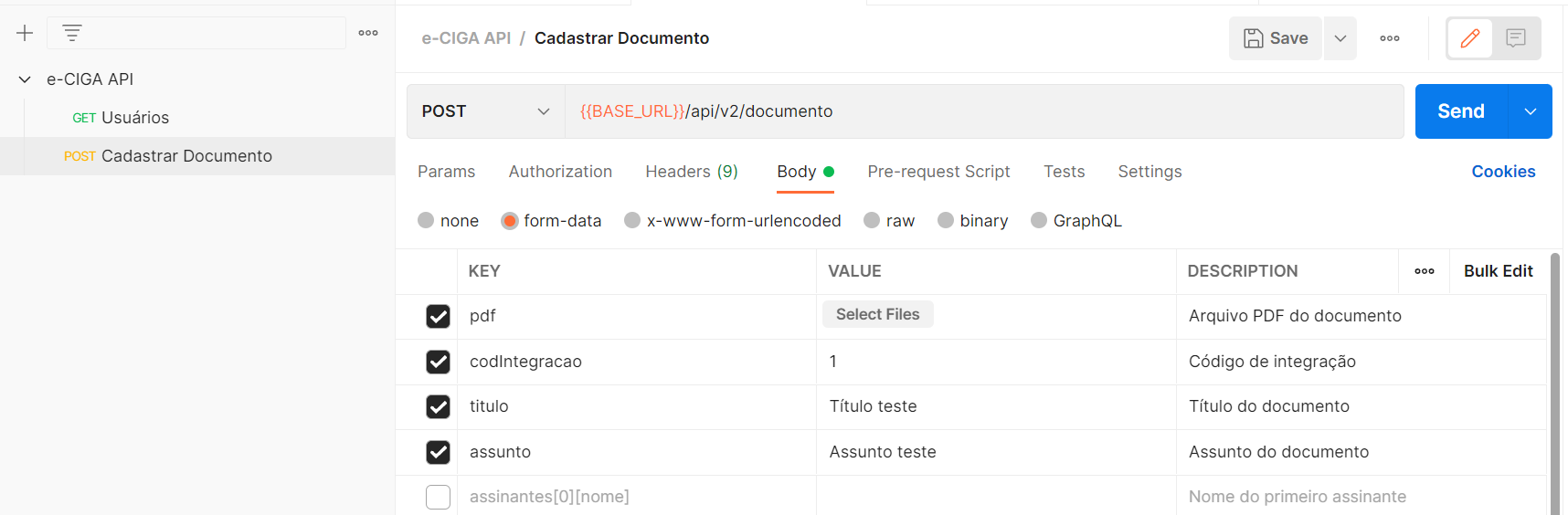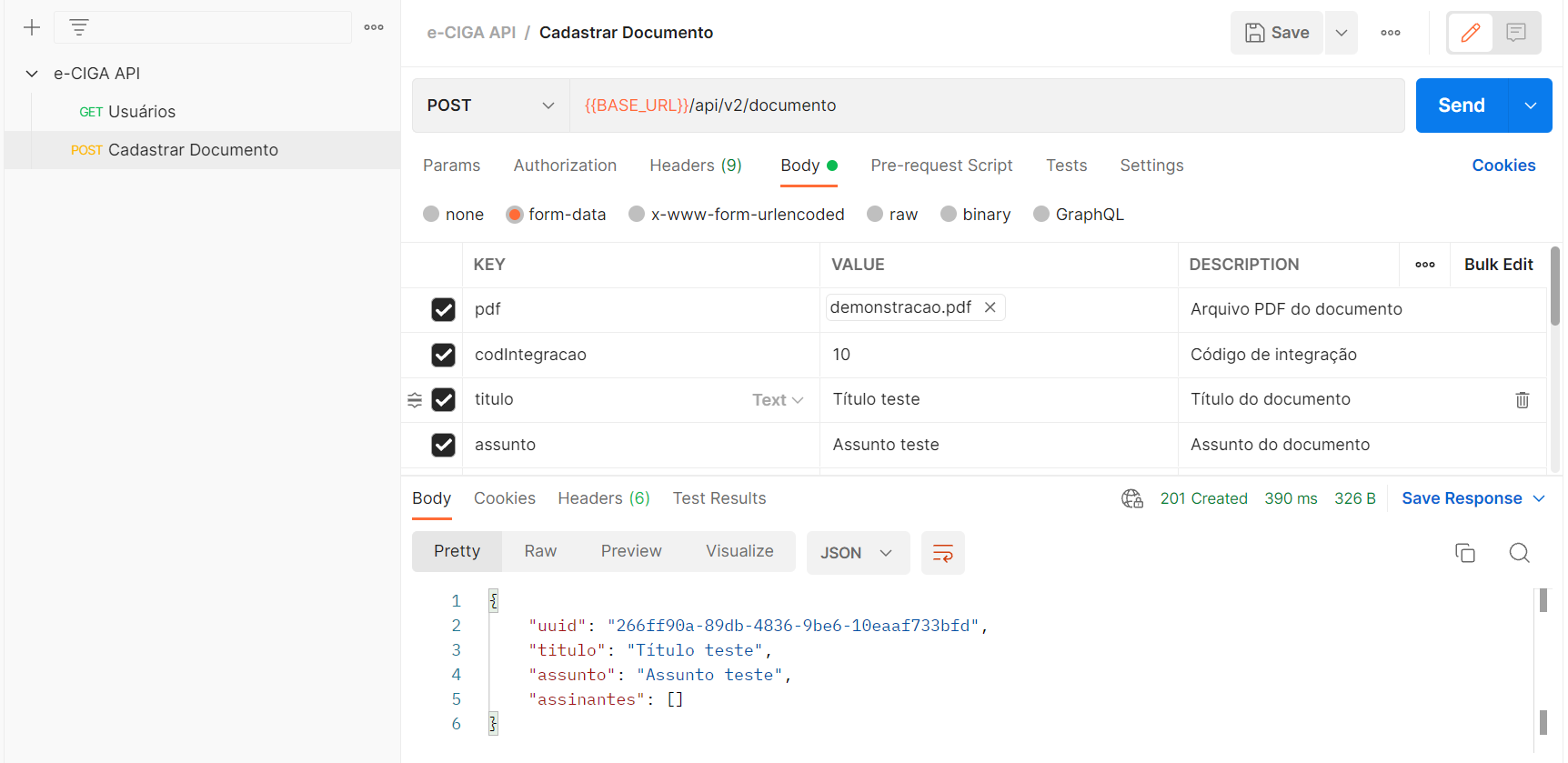API e-Ciga
Passos para integração do e-Ciga com um fornecedor externo.
- O Ente solicita para o Ciga a integração com o Fornecedor.
- O Ciga entra em contato com o fornecedor e passa as credenciais e instruções.
- Fornecedor integra com o e-Ciga.
- Ciga verifica se os dados estão corretos.
- Ciga auxilia o Ente para otimizar os documentos recebidos da integração.
Ente
Enviar os contatos da empresa que deseja realizar a integração para e@ciga.sc.gov.br ou diretamente para o Suporte do e-Ciga.
Fornecedor
Em reunião com o fornecedor o Ciga passará as credencias para acessar a API do e-Ciga.
O e-Ciga trabalha com uma API Rest e envio das informações no formato form-data.
Integração
Para facilitar o entendimento da API pelo fornecedor, o Ciga disponibiliza uma coleção da ferramenta Postman já pré-definida com todos os parâmetros necessários para o entendimento da API.
Possuímos duas versões de API. A versão 2 será explicada abaixo. A versão 1 permanecerá funcionando até a migração completa dos fornecedores para a versão 2.
Explicação da API
O Objetivo da API é o sistema do fornecedor enviar um documento PDF para o sistema e-Ciga. Informações adicionais podem ser envias para facilitar o entendimento do documento, porém todas são opcionais, somente o pdf é obrigatório na API.
Ferramenta utilizada para explicação: https://www.postman.com/
Um arquivo json será enviado pelo Ciga com todos os parâmetros definidos.
Importar o arquivo Json no Postman.
Na aba "Variables" adicionar as informações CLIENT_ID e CLIENT_SECRET enviadas pelo Ciga nos campos INITAL VALUE e CURRENT VALUE.
A informação ISSUER não mudará.
Cada ente possui BASE_URL diferentes. Cada ente possui duas BASE_URL, uma de treinamento (para realizar testes) e outra de produção (oficial).
O Ciga enviará as BASE_URL do ente que será realizado a integração. Segue um exemplo:
Ente São Martinho:
BASE_URL treinamento: https://saomartinho-treinamento-e2-186-250-92-134.beta.ciga.sc.gov.br
BASE_URL produção: https://saomartinho-e2.ciga.sc.gov.br
Ente Ciga:
BASE_URL treinamento: https://treinamento-e2-186-250-92-134.beta.ciga.sc.gov.br
BASE_URL produção: https://e2.ciga.sc.gov.br
Para enviar um pdf:
Para o envio de um documento pdf, primeiro solicite na aba Authorization um novo token "get new access token".
Clique em "Use Token.Token". O Token possui uma validade de alguns minutos.
Após solicitar o token no "post Cadastrar Documento", na aba "Body" selecione um arquivo pdf no VALUE "Select Files" e clique em "Send".
Quando do o documento for cadastrado com sucesso a API responderá com os dados do documento criado dentro do sistema e-Ciga. Caso ocorrer algum erro a API informará.
Este foi um exemplo de envio com o mínimo de informações. Mais informações podem ser enviadas para o sistema.
- codIntegração = Este é um código de integração que pode ser utilizado para automatizar alguns processos dentro do e-Ciga. Um caso de uso é o Fornecedor enviar o id do tipo de documento neste campo, assim dentro do e-Ciga pode ser automatizado para cair em caixas de entradas de diferentes setores. Exemplo: Empenho -> Setor de Contabilidade; Solicitação de Compara -> Setor de Compras.
- titulo = Título do documento. Pode ser enviar o título completo exemplo: Empenho 203/2022. A API aceita envio de títulos iguais.
- assunto = Explicação do documento
- assinantes = conjunto de informações sobre um assinante. Para obter as informações de assinantes o formecedor poderá pegar os dados dos usuários através do "get Usuários". Pode conter quantos assinantes forem necessários.
get Usuários
Ao clicar em Send o sistema enviará uma lista com as informações de todos os usuários.
Para enviar as informações as inforamações do docuemento selecione os campos desejados e adiciona a informações no campo VALUE
A resposta da requisição terá os dados passados no campo VALUE